- Keletas vartotojų pranešė, kad priartinimo filtrai nerodomi jų įrenginiuose. Tai neleidžia jiems efektyviai dirbti namuose.
- Naujausios Zoom versijos atsisiuntimas gali būti kaip tik tas sprendimas, kurio ieškote.
- Atminkite, kad jei paslaugą pasieksite per naršyklę, galimų filtrų galite nematyti.
- Taip pat turėtumėte apsvarstyti galimybę perjungti į kitą programą, kaip aprašyta toliau.
Dėl pasaulinės pandemijos vis daugiau žmonių pradėjo dirbti iš namų, todėl daugelis susitikimų tapo visiškai skaitmeniniais.
Mastelio keitimas tapo populiariu vartotojų pasirinkimu dėl savo funkcijų – nuo aukštos kokybės HD vaizdo ir garso iki kelių platformų pranešimų ir smagių filtrų, kurie gali paryškinti bet kokį nuobodų susitikimą.
Taigi, ką daryti, kai negalite pasiekti šių smagių filtrų? Vadovaukitės mūsų paprastu nuosekliu vadovu, kad išspręstumėte šią problemą, ir naudodami norimus filtrus savo svetainę paverskite paplūdimiu ir paslėptumėte už jo esančią netvarką.
Kaip ištaisyti mastelio keitimo filtrus, kurie nerodo klaidos?
1. Iš naujo įdiekite naujausią versiją
- Eikite į paieškos juostą , įveskite Valdymo skydas, tada paspauskite Enter .
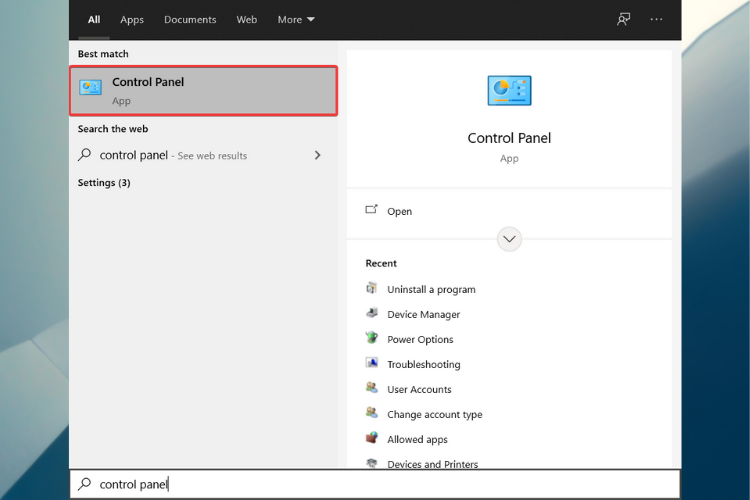
- Pasirinkite Uninstall a program pagal programas .
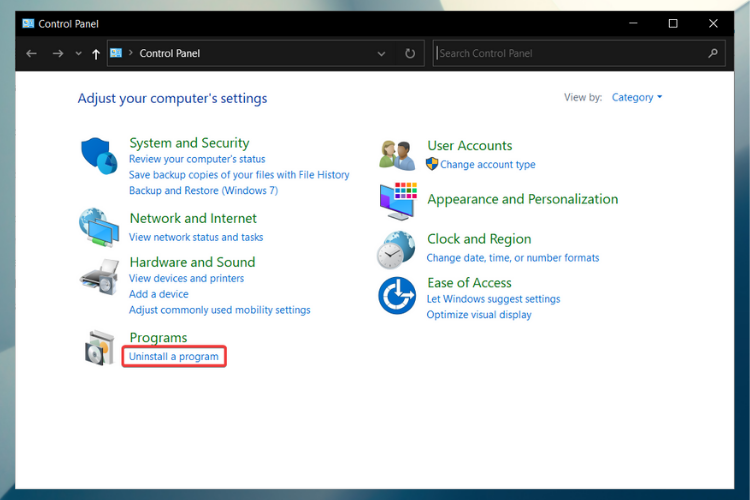
- Raskite mastelio keitimo programą, dešiniuoju pelės mygtuku spustelėkite ją ir pasirinkite Pašalinti.
- Baigę procesą iš naujo paleiskite kompiuterį.
- Dabar eikite į oficialią Zoom svetainę ir atsisiųskite naujausią versiją.
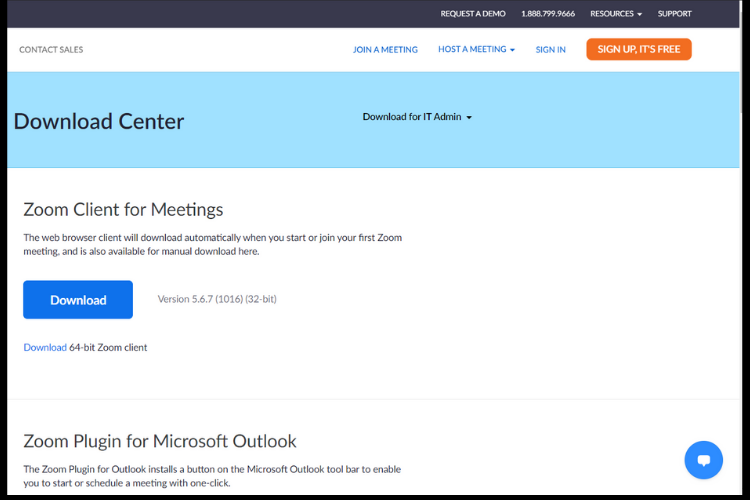
- Įdiekite programą vadovaudamiesi ekrane pateikiamomis instrukcijomis.
- Kai kompiuteryje atidarote mastelio keitimą, eikite į vieną pagrindinį filtrą, kuris vadinasi Pataisykite mano išvaizdą .
- Norėdami jį pasiekti, spustelėkite krumpliaračio piktogramą viršutiniame dešiniajame kampe ir eikite į vaizdo įrašų skirtuką.
Jei norite įsitikinti, kad iš kompiuterio visiškai pašalinote bet kokius „Zoom“ programos pėdsakus, primygtinai rekomenduojame naudoti tam skirtą įrankį.
Žemiau paminėtas automatiškai nuskaitys ir pašalins visus saugyklos failus iš jūsų kompiuterio ir užtikrins švarų bet kurios programos iš naujo įdiegimą.

„Revo“ pašalinimas ir pašalinimas
Gaukite geriausią programą, kad visiškai pašalintumėte ir pašalintumėte visas programas ar programinę įrangą!
Patikrinkite kainą Apsilankykite svetainėje
2. Susikurkite paskyrą
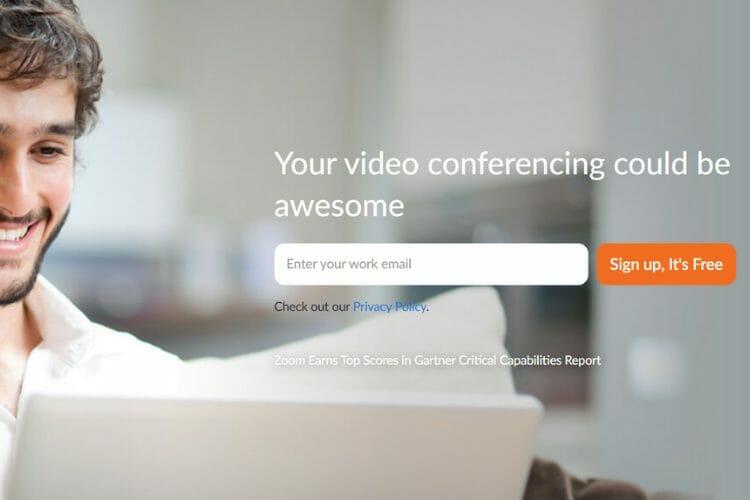
- Eikite į oficialią Zoom svetainę.
- Užbaikite amžiaus patvirtinimo procesą ir spustelėkite Tęsti .
- Patvirtinkite savo el.
- Spustelėkite mygtuką Prisiregistruoti .
- Patikrinkite savo el. paštą, kad patvirtintumėte.
- Spustelėkite mygtuką Suaktyvinti paskyrą .
- Užpildykite informaciją, kad sukurtumėte „Zoom“ paskyrą, ir prisijunkite prie atsisiųstos programos, kad pasiektumėte filtrus.
3. Naudokite patikimesnę programėlę
Žinote, kad jei nesate visiškai patenkinti Zoom, galite naudoti kitą programą. Ir nors yra tiek daug puikių galimybių, rekomenduojame „Pexip“.
Ši internetinė paslauga itin patogi, siūlo aukštos kokybės vaizdo įrašus be programinės įrangos ar papildinių diegimo ir palaiko tokius įrankius kaip Microsoft Teams , Google Hangouts Meet ar net Skype for Business.
Kai kurios iš geriausių jo funkcijų yra ekrano bendrinimas, pristatymų srautinis perdavimas, pokalbiai realiuoju laiku ir mobilioji prieiga. Pasirinkite Pexip ir suteikite šiek tiek džiaugsmo į darbo iš namų pasaulį.
⇒ Išbandykite Pexip dabar
Tikimės, kad mūsų vadovas jums padėjo ir dabar galite naudoti mastelio keitimo filtrus, kaip numatyta, kad susitikimai būtų linksmesni ir įsimintinesni.
Be to, pažiūrėkite į geriausią vaizdo konferencijų programinę įrangą , kad galėtumėte mėgautis pokalbiais akis į akį, net jei visi dalyviai yra už mylių.
Jei turite kokių nors klausimų ar pasiūlymų, galime tik paskatinti jus naudoti toliau pateiktą komentarų skiltį.
 Vis dar kyla problemų? Pataisykite jas naudodami šį įrankį:
Vis dar kyla problemų? Pataisykite jas naudodami šį įrankį:
- Atsisiųskite šį puikiai įvertintą kompiuterio taisymo įrankį iš TrustPilot.com (atsiuntimas prasideda šiame puslapyje).
- Spustelėkite Pradėti nuskaitymą, kad surastumėte „Windows“ problemas, dėl kurių gali kilti kompiuterio problemų.
- Spustelėkite Taisyti viską, kad išspręstumėte patentuotų technologijų problemas (išskirtinė nuolaida mūsų skaitytojams).
„Restoro“ šį mėnesį atsisiuntė 540 432 skaitytojai.

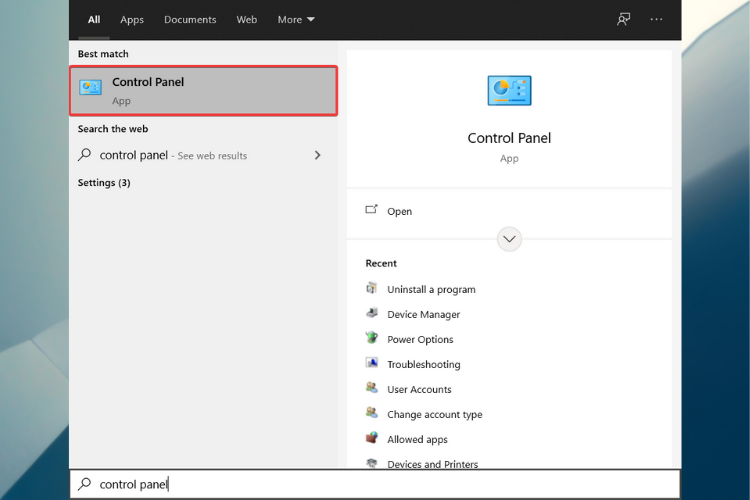
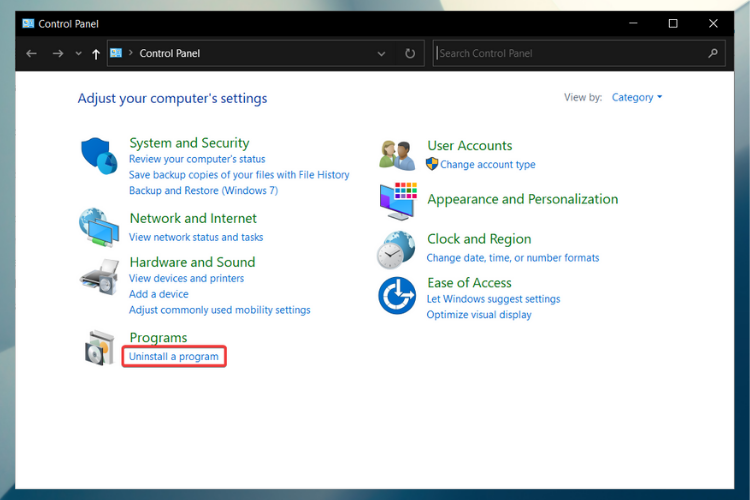
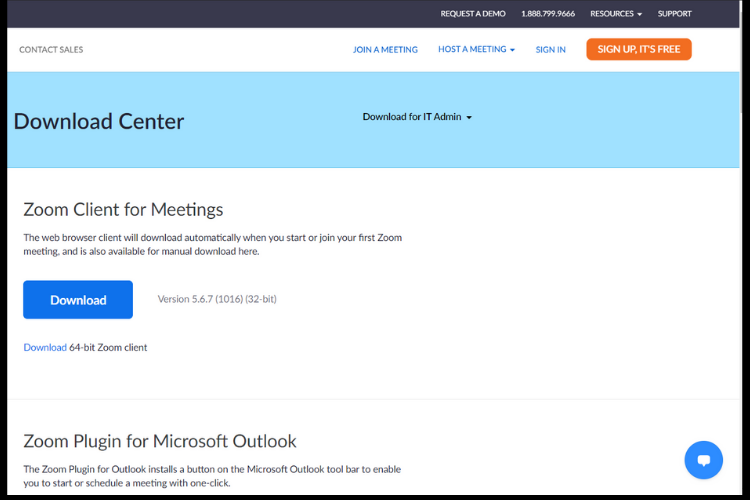

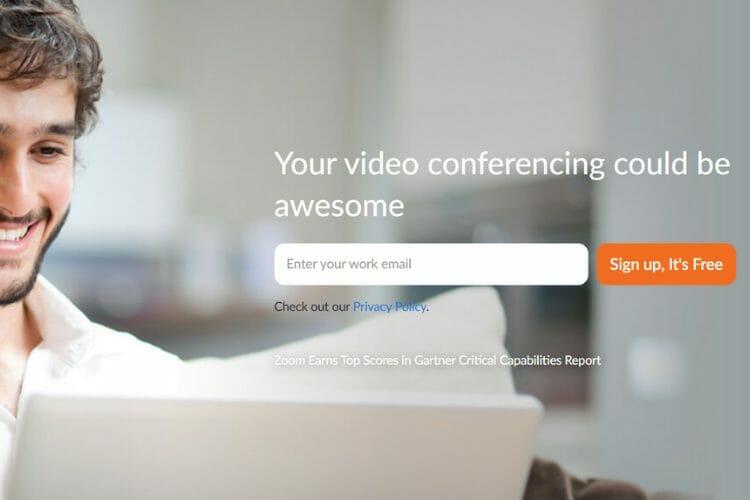
 Vis dar kyla problemų? Pataisykite jas naudodami šį įrankį:
Vis dar kyla problemų? Pataisykite jas naudodami šį įrankį:










